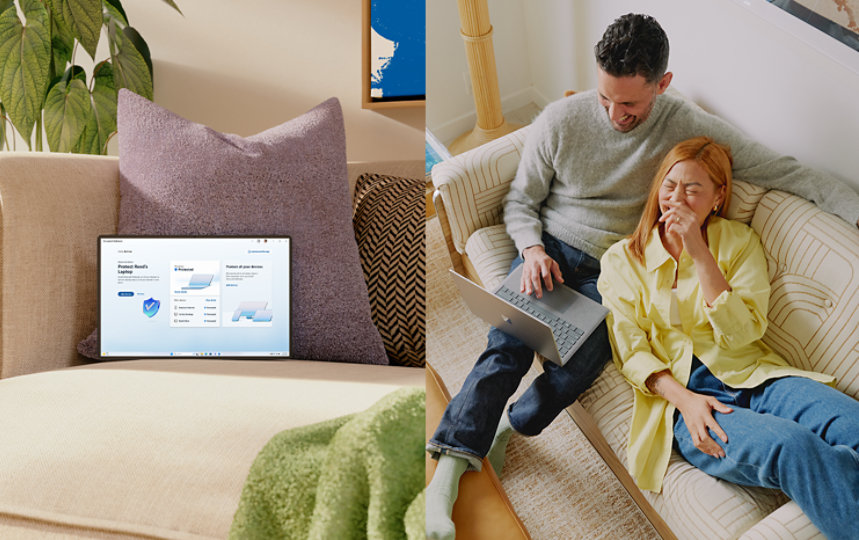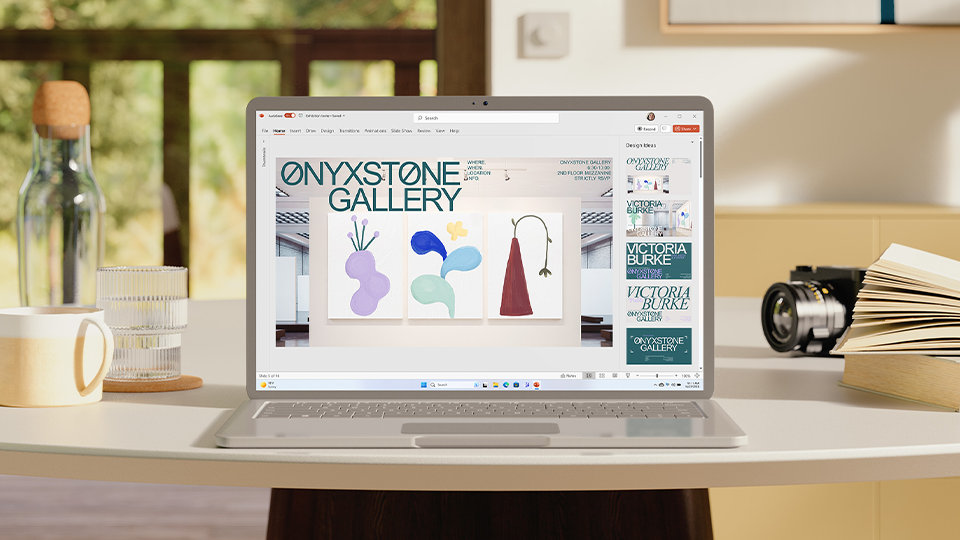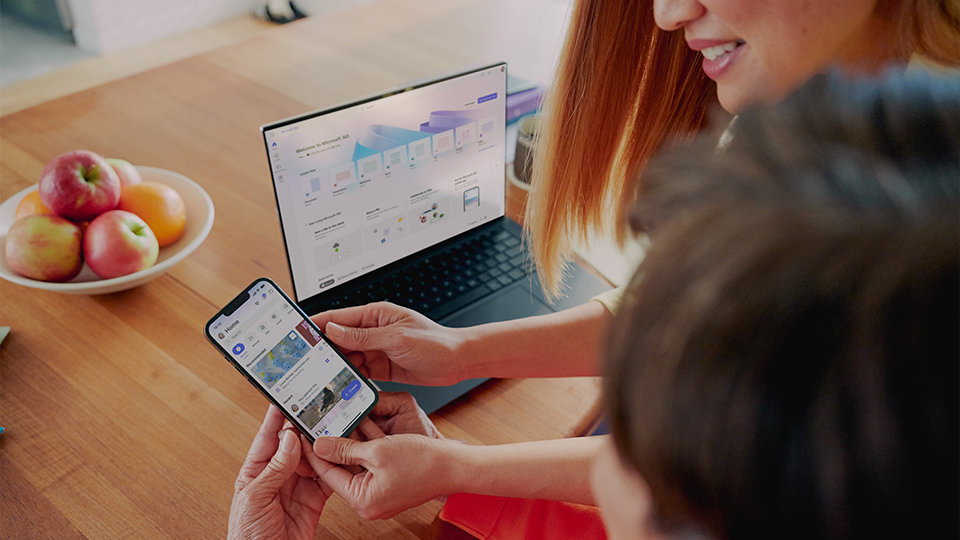Microsoft 365 Сімейний
Корпорація Майкрософт
Для ПК, комп’ютерів Mac, iPhone, iPad, телефонів і планшетів Android
До 6 ТБ простору в хмарному сховищі (по 1 ТБ на кожного користувача)
Від одного до шести користувачів
- Від одного до шести користувачів із можливістю поділитися
- Кожна людина може одночасно використовувати до 5 пристроїв
- Працює на ПК, комп’ютерах Mac, iPhone, iPad, телефонах і планшетах Android
- До 6 ТБ простору в захищеному хмарному сховищі (по 1 ТБ на кожного користувача)
- Word, Excel, PowerPoint і OneNote з автономним доступом і преміум-функціями
- Розширений захист ваших персональних даних і пристроїв у Microsoft Defender
- Захищена електронна пошта без реклами в Outlook
- Розширені рекомендації з правопису, граматики й стилістики в Microsoft Editor
- Відеоредактор Clipchamp із преміальними фільтрами й ефектами
- Розширена бібліотека контенту з якісними фотографіями, піктограмами, шрифтами, відео й звуками
- За потреби звертайтеся до служби підтримки в чаті або електронною поштою
2 599,00 ₴/рік
Передплата подовжується автоматично. Скасувати передплату можна в будь-який час1.
Головні переваги
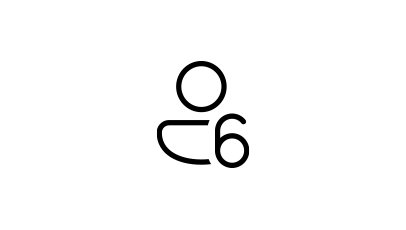
До шести користувачів
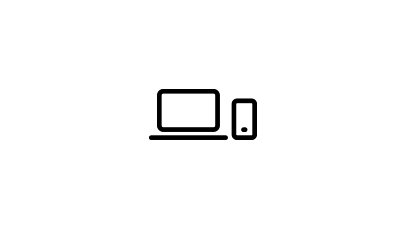
Робота на різних пристроях
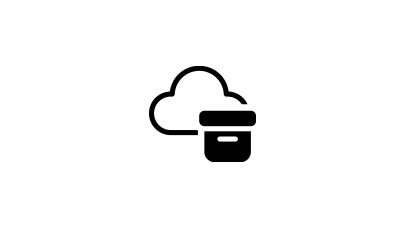
6 ТБ у хмарному сховищі – по 1 ТБ для кожного користувача

Для Windows, macOS, iOS і Android
Виняткова цінність
Основні особливості Microsoft 365
Перелік переваг

Рекомендовано для сімей або малих груп
Діліться доступом до всіх переваг Microsoft 365 із п’ятьма іншими людьми. Спільний доступ означає, що кожна людина має можливість використовувати власні програми та хмарне сховище на кількох ПК, комп’ютерах Mac, iPhone, iPad, телефонах і планшетах з Android. (Для iOS і Android потрібно завантажити окремі програми.)

До 6 ТБ простору в хмарному сховищі (по 1 ТБ на кожного користувача)
Усі люди, з якими ви спільно використовуватимете передплату, отримають 1 ТБ (1000 ГБ) безпечного сховища для своїх файлів, фотографій, відео, електронних листів тощо. Крім того, кожен зможе легко керувати своїм сховищем на будь-якому пристрої.

Захист персональних даних і пристрою
Кожен користувач може легко керувати своєю цифровою безпекою та запобігати онлайн-загрозам завдяки розширеному захисту Microsoft Defender для улюблених пристроїв.

Безпечне сховище для фотографій і файлів
Кожен користувач може безпечно зберігати свої фотографії та файли в особистому сховищі OneDrive завдяки вбудованій функції відновлення файлів. Тримайте файли під рукою на всіх своїх пристроях. (Файли OneDrive можна відновити протягом 30 днів після зловмисних атак, пошкодження файлів або випадкового видалення й редагування.)

Потужні програми для підвищення продуктивності
Програми Word, Excel, PowerPoint і OneNote доступні для співпраці в реальному часі та офлайн. Отримуйте пропозиції щодо оформлення, тексту та виступів у кожній програмі. Крім того, ви матимете доступ до розширеної колекції безкоштовних матеріалів для творчості: шаблонів, фотографій, значків і шрифтів.

Захищена електронна пошта без реклами
За допомогою Outlook кожен користувач може керувати кількома обліковими записами електронної пошти, календарями, списками справ і контактами, а також захистити свою інформацію завдяки вбудованим інструментам безпеки. (Функції безпеки доступні для адрес електронної пошти @outlook.com, @hotmail.com, @live.com або @msn.com.)

Розширені рекомендації з правопису, граматики та стилістики
Впевнено пишіть документи, листи та будь-які тексти в Інтернеті за допомогою функцій Редактора Microsoft, які вдосконалюють правопис, граматику та стиль.
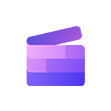
Відеоредактор із преміальними фільтрами й ефектами
Легко створюйте та редагуйте яскраві професійні відео за допомогою перевірених інструментів, інтуїтивно зрозумілих елементів керування, шаблонів і великої стокової бібліотеки Clipchamp. (Шаблони доступні лише англійською мовою.)

Завжди найновіші версії
З передплатою на план "Microsoft 365 Сімейний" кожен користувач отримує регулярні оновлення з найкращими функціями одразу після випуску.

Підтримка від Microsoft
Фахівці технічної підтримки Microsoft 365 і Windows 11 завжди готові допомогти вам і вашій сім’ї з будь-яких питань у чаті й телефоном.
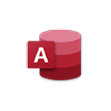
Access (лише для ПК)
Легко створюйте та впорядковуйте бази даних для великих і малих проектів.

Цілодобові відеовиклики в Microsoft Teams
Кожен користувач може брати участь у групових викликах до 300 осіб і спілкуватися до 30 годин у Microsoft Teams.
Поширені запитання
-
Office 2024 купується один раз, тобто ви попередньо сплачуєте певну ціну й отримуєте пакет програм Office для одного комп’ютера. Одноразове придбання доступне як для ПК, так і для комп’ютерів Mac. Однак у вартість придбаних у такий спосіб пакетів не входять оновлення. Нові версії потрібно купувати окремо за повну ціну.
Microsoft 365 надається за передплатою, завдяки якій у вас завжди будуть актуальні версії функцій із підтримкою спільної роботи в зручному інтегрованому інтерфейсі. Microsoft 365 включає в себе надійні класичні програми Office, з якими ви знайомі, як-от Word, PowerPoint та Excel. Ви також отримуєте додаткові функції зберігання в Інтернеті та хмарні функції, які нададуть вам можливість спільно працювати над файлами в режимі реального часу. Завдяки передплаті ви завжди отримаєте найновіші функції, виправлення й оновлення системи безпеки, а також постійну технічну підтримку без зайвих витрат. Ви можете розраховуватися за передплату один раз на місяць або на рік. Придбавши план "Microsoft 365 Сімейний", ви зможете поділитися передплатою з шістьма членами родини й користуватися програмами на кількох ПК, комп’ютерах Mac, планшетах і телефонах.
-
Рішення Microsoft 365 сумісне з ПК, комп’ютерами Mac, пристроями з Android та iOS. У вимогах до системи вказано сумісні версії ваших пристроїв, а також інші вимоги для використання функцій.
-
Ні. Програми Microsoft 365 розроблені для кожної платформи та кожної операційної системи. Програми, доступні для користувачів Mac, і певні функції можуть відрізнятися від тих, що доступні для користувачів ПК. Microsoft 365 надає гнучкість. Завдяки своєму обліковому запису ви не обмежуєтеся виключно Mac чи ПК, тому можете використовувати різні пристрої.
-
Так. Документи залишаються під вашим контролем. Ви можете зберігати їх в онлайновому сховищі OneDrive або локально на своєму ПК чи комп’ютері Mac.
-
Підключення до Інтернету знадобиться для того, щоб інсталювати й активувати найновіші випуски програм і служб, включених до планів передплат на Microsoft 365. Якщо ви вже оформили передплату, вам не потрібно повторно інсталювати програми або купувати іншу передплату.
Для планів Microsoft 365 доступ до Інтернету потрібен, зокрема, щоб керувати обліковим записом, пов’язаним із передплатою (наприклад, щоб інсталювати програми Office на інші ПК або змінити параметри виставлення рахунків). Крім того, підключення до Інтернету необхідне для роботи з документами, що зберігаються в онлайновому сховищі OneDrive, якщо у вас не інстальовано класичну програму OneDrive.
Вам знадобиться періодично підключатися до Інтернету, щоб автоматично отримувати найновіші версії Microsoft 365. Якщо ви не робитимете цього принаймні раз на 31 день, програми перейдуть у режим обмеженої функціональності. У цьому режимі можна переглядати й друкувати документи, але неможливо створювати та змінювати їх. Щоб повторно активувати програми, відновіть підключення до Інтернету.
Для роботи з такими програмами Office, як Word, Excel і PowerPoint, підключення до Інтернету не потрібне, оскільки їх повністю інстальовано на вашому комп’ютері. -
Обліковий запис Microsoft – це комбінація з адреси електронної пошти та пароля, які використовуються для входу в такі служби, як OneDrive, Xbox LIVE і Outlook.com. Якщо ви користуєтеся будь-якою з цих служб, ви вже маєте обліковий запис Microsoft. Ви можете користуватися ним або створити новий. Дізнайтеся більше про обліковий запис Microsoft.
Щоб підписатися на ознайомлювальну версію або придбати Microsoft 365, потрібно ввійти в систему за допомогою облікового запису Microsoft. Це потрібно, щоб інсталювати програмне забезпечення Microsoft 365, керувати ним або використовувати певні переваги передплати, зокрема онлайнове сховище OneDrive. -
Ви можете спільно використовувати план "Microsoft 365 Сімейний" з 5 іншими членам вашої сім’ї, загалом 6 користувачів. План "Microsoft 365 Персональний" може використовувати одна особа.
-
Якщо ви маєте активну передплату на Microsoft 365 Сімейний, нею можна поділитися з щонайбільше п’ятьма родичами. Усі члени сім’ї, з якими ви будете спільно використовувати передплату, можуть інсталювати програми Microsoft 365 на всі свої пристрої й одночасно входити на п’яти пристроях.
Щоб додати користувача до своєї передплати, перейдіть в обліковий запис Microsoft і дотримуйтеся інструкцій. Кожна додана особа отримає електронний лист із покроковими вказівками. Щойно ці вказівки буде виконано, відомості про користувача, зокрема дані про використані інсталяції, з’являться на їхній сторінці "Мій обліковий запис". Вимкнути доступ іншого користувача до передплачених програм або вилучити пристрій можна в обліковому записі Microsoft. -
-
Microsoft Defender – це міжплатформенна програма безпеки, яка допомагає окремим користувачам і цілим сім’ям захищати свої дані та пристрої, а також дбати про безпеку в Інтернеті завдяки захисту від зловмисних програм, сповіщенням про безпеку в реальному часі та порадам щодо безпеки.
-
Microsoft Defender також забезпечує надійний захист пристроїв з iOS, Android, Windows і Mac із захистом від зловмисних програм, веб-захистом, сповіщеннями про безпеку в реальному часі та порадами щодо безпеки (Defender не змінює наявний захист від зловмисних програм на пристроях з iOS і Windows).
Безпека у Windows (раніше "Центр безпеки для Захисника Windows") – це вбудована система безпеки на ПК з Windows, яка захищає пристрій і дані. Службу "Безпека у Windows" попередньо встановлено й автоматично ввімкнуто. Служба "Безпека у Windows" включає Антивірус для Microsoft Defender, який захищає пристрій із Windows і дані від вірусів, програм із вимогою викупу, троянських та інших зловмисних програм, якщо не активовано інше антивірусне програмне забезпечення.
-
Безкоштовна платформа для редагування відео в браузері, яка робить створення відео доступним для всіх.
- Доступність програми залежить від пристрою та мови. Функції залежать від платформи.
- Доступність програми й функцій може відрізнятися залежно від регіону.
- [1] Щоб скасувати передплату онлайн, перейдіть на сторінку облікового запису Microsoft. Увійдіть у систему за допомогою облікового запису Microsoft, який ви використовували для передплати, і скасуйте регулярну оплату. Після цього ваша передплата стане неактивною, коли завершиться термін її дії. Докладні відомості див. в статті "Як скасувати передплату Microsoft" на сторінці Підтримка від Microsoft.
- [2] Функції доступні для користувачів з обліковим записом @outlook.com, @hotmail.com, @live.com або @msn.com.
-
ПК
Комп’ютер і процесор
1,6 ГГц або більше, 2 ядра
Операційна система
Windows 11, Windows 10
Для оптимальних результатів використовуйте найновіші версії указаних вище операційних систем.
Пам’ять
4 ГБ оперативної пам’яті
2 ГБ оперативної пам’яті (32-розрядна)Жорсткий диск
4 ГБ вільного простору на диску
Дисплей
Роздільна здатність екрана 1280 x 768
Відеоадаптер
Для апаратного прискорення обробки зображення потрібен відеоадаптер, що підтримує технологію DirectX 9 або новішу, і драйвер WDDM 2.0 або новіший для Windows 10 (WDDM 1.3 або новіший для Windows 10 Fall Creators Update)
Версія .NET
Можливо, для деяких функцій потрібно буде також інсталювати версію .NET 3.5, 4.6 або новішу.
-
Mac
Комп’ютер і процесор
Процесор Intel
Операційна система
3 останні версії macOS
Для оптимальних результатів використовуйте найновіші версії указаних вище операційних систем.
Пам’ять
4 ГБ оперативної пам’яті
Жорсткий диск
10 ГБ вільного простору на диску. Формат жорсткого диску HFS+ (також відомий як Mac OS Extended або APFS)
Дисплей
Роздільна здатність екрана 1280 x 800
Відеоадаптер
Немає вимог до графіки
-
Android
Комп’ютер і процесор
Процесор на архітектурі ARM або Intel x86
Операційна система
Останні 4 основні версії Android
Для оптимальних результатів використовуйте найновіші версії указаних вище операційних систем.
Пам’ять
1 ГБ
-
iOS
Комп’ютер і процесор
Н/Д
Операційна система
2 останні версії iOS
Для оптимальних результатів використовуйте найновіші версії указаних вище операційних систем.
Браузер
Поточна версія Microsoft Edge, Internet Explorer, Safari, Chrome або Firefox. Дізнайтеся більше про вимоги до браузера.
Інше
Щоб використовувати онлайнові функції, потрібне підключення до Інтернету. Може стягуватися плата.
Щоб використовувати функції мультидотику, потрібен пристрій із сенсорним екраном. Проте всі функції та можливості також доступні за допомогою клавіатури, миші або іншого стандартного чи спеціального пристрою вводу.
Функції продуктів і можливості відтворення графіки залежать від конфігурації системи. Можливо, щоб використовувати деякі функції, знадобиться додаткове або вдосконалене апаратне забезпечення чи підключення до сервера.
Запитання й відповіді
-
Office 2024 купується один раз, тобто ви попередньо сплачуєте певну ціну й отримуєте пакет програм Office для одного комп’ютера. Одноразове придбання доступне як для ПК, так і для комп’ютерів Mac. Однак у вартість придбаних у такий спосіб пакетів не входять оновлення. Нові версії потрібно купувати окремо за повну ціну.
Microsoft 365 надається за передплатою, завдяки якій у вас завжди будуть актуальні версії функцій із підтримкою спільної роботи в зручному інтегрованому інтерфейсі. Microsoft 365 включає в себе надійні класичні програми Office, з якими ви знайомі, як-от Word, PowerPoint та Excel. Ви також отримуєте додаткові функції зберігання в Інтернеті та хмарні функції, які нададуть вам можливість спільно працювати над файлами в режимі реального часу. Завдяки передплаті ви завжди отримаєте найновіші функції, виправлення й оновлення системи безпеки, а також постійну технічну підтримку без зайвих витрат. Ви можете розраховуватися за передплату один раз на місяць або на рік. Придбавши план "Microsoft 365 Сімейний", ви зможете поділитися передплатою з шістьма членами родини й користуватися програмами на кількох ПК, комп’ютерах Mac, планшетах і телефонах.
-
Рішення Microsoft 365 сумісне з ПК, комп’ютерами Mac, пристроями з Android та iOS. У вимогах до системи вказано сумісні версії ваших пристроїв, а також інші вимоги для використання функцій.
-
Ні. Програми Microsoft 365 розроблені для кожної платформи та кожної операційної системи. Програми, доступні для користувачів Mac, і певні функції можуть відрізнятися від тих, що доступні для користувачів ПК. Microsoft 365 надає гнучкість. Завдяки своєму обліковому запису ви не обмежуєтеся виключно Mac чи ПК, тому можете використовувати різні пристрої.
-
Так. Документи залишаються під вашим контролем. Ви можете зберігати їх в онлайновому сховищі OneDrive або локально на своєму ПК чи комп’ютері Mac.
-
Підключення до Інтернету знадобиться для того, щоб інсталювати й активувати найновіші випуски програм і служб, включених до планів передплат на Microsoft 365. Якщо ви вже оформили передплату, вам не потрібно повторно інсталювати програми або купувати іншу передплату.
Для планів Microsoft 365 доступ до Інтернету потрібен, зокрема, щоб керувати обліковим записом, пов’язаним із передплатою (наприклад, щоб інсталювати програми Office на інші ПК або змінити параметри виставлення рахунків). Крім того, підключення до Інтернету необхідне для роботи з документами, що зберігаються в онлайновому сховищі OneDrive, якщо у вас не інстальовано класичну програму OneDrive.
Вам знадобиться періодично підключатися до Інтернету, щоб автоматично отримувати найновіші версії Microsoft 365. Якщо ви не робитимете цього принаймні раз на 31 день, програми перейдуть у режим обмеженої функціональності. У цьому режимі можна переглядати й друкувати документи, але неможливо створювати та змінювати їх. Щоб повторно активувати програми, відновіть підключення до Інтернету.
Для роботи з такими програмами Office, як Word, Excel і PowerPoint, підключення до Інтернету не потрібне, оскільки їх повністю інстальовано на вашому комп’ютері. -
Обліковий запис Microsoft – це комбінація з адреси електронної пошти та пароля, які використовуються для входу в такі служби, як OneDrive, Xbox LIVE і Outlook.com. Якщо ви користуєтеся будь-якою з цих служб, ви вже маєте обліковий запис Microsoft. Ви можете користуватися ним або створити новий. Дізнайтеся більше про обліковий запис Microsoft.
Щоб підписатися на ознайомлювальну версію або придбати Microsoft 365, потрібно ввійти в систему за допомогою облікового запису Microsoft. Це потрібно, щоб інсталювати програмне забезпечення Microsoft 365, керувати ним або використовувати певні переваги передплати, зокрема онлайнове сховище OneDrive. -
Ви можете спільно використовувати план "Microsoft 365 Сімейний" з 5 іншими членам вашої сім’ї, загалом 6 користувачів. План "Microsoft 365 Персональний" може використовувати одна особа.
-
Якщо ви маєте активну передплату на Microsoft 365 Сімейний, нею можна поділитися з щонайбільше п’ятьма родичами. Усі члени сім’ї, з якими ви будете спільно використовувати передплату, можуть інсталювати програми Microsoft 365 на всі свої пристрої й одночасно входити на п’яти пристроях.
Щоб додати користувача до своєї передплати, перейдіть в обліковий запис Microsoft і дотримуйтеся інструкцій. Кожна додана особа отримає електронний лист із покроковими вказівками. Щойно ці вказівки буде виконано, відомості про користувача, зокрема дані про використані інсталяції, з’являться на їхній сторінці "Мій обліковий запис". Вимкнути доступ іншого користувача до передплачених програм або вилучити пристрій можна в обліковому записі Microsoft. -
-
Microsoft Defender – це міжплатформенна програма безпеки, яка допомагає окремим користувачам і цілим сім’ям захищати свої дані та пристрої, а також дбати про безпеку в Інтернеті завдяки захисту від зловмисних програм, сповіщенням про безпеку в реальному часі та порадам щодо безпеки.
-
Microsoft Defender також забезпечує надійний захист пристроїв з iOS, Android, Windows і Mac із захистом від зловмисних програм, веб-захистом, сповіщеннями про безпеку в реальному часі та порадами щодо безпеки (Defender не змінює наявний захист від зловмисних програм на пристроях з iOS і Windows).
Безпека у Windows (раніше "Центр безпеки для Захисника Windows") – це вбудована система безпеки на ПК з Windows, яка захищає пристрій і дані. Службу "Безпека у Windows" попередньо встановлено й автоматично ввімкнуто. Служба "Безпека у Windows" включає Антивірус для Microsoft Defender, який захищає пристрій із Windows і дані від вірусів, програм із вимогою викупу, троянських та інших зловмисних програм, якщо не активовано інше антивірусне програмне забезпечення.
-
Безкоштовна платформа для редагування відео в браузері, яка робить створення відео доступним для всіх.
-
Це означає, що вашу передплату на Office 365 буде автоматично перейменовано на Microsoft 365. Вам не потрібно виконувати жодних дій.
-
Ні, вартість передплати не зміниться.
-
Зміни починаються 21 квітня 2020 року.
-
Якщо у вас оформлено передплату "Office 365 персональний", ви перейдете на план "Microsoft 365 Персональний".
Якщо у вас оформлено передплату "Office 365 домашній", ви перейдете на план "Microsoft 365 Сімейний".
Якщо у вас оформлено передплату на Office 365 Solo (доступна лише в Японії), ви перейдете на план "Microsoft 365 Персональний". -
Доступ до нових функцій можна отримати на порталі облікових записів Microsoft. Докладніше про обліковий запис Microsoft.
-
Вам нічого не потрібно робити: ваша наявна передплата Office 365 автоматично переключиться на Microsoft 365.
-
Так, ви зможете відкривати файли Office 365 у Microsoft 365.
-
Коли належний платіж буде внесено, ця передплата автоматично перетвориться на Microsoft 365. Користувач отримає повідомлення про переведення, у якому буде сказано, що Office 365 стане Microsoft 365.
-
Microsoft 365 включає все, що вам подобається в Office 365 та навіть більше, за тією ж ціною. Ми додали нові переваги до Office 365, щоб перетворити його на Microsoft 365. Завдяки Microsoft 365 ви отримаєте додаткові переваги, зокрема Microsoft Editor, Гроші в Excel і якісний творчий вміст в Office, а також багато іншого.
-
Ми змінили назву, щоб вона відображала усі можливості передплати, які тепер виходять за межі преміум-версії програм Office і надають додаткові переваги.
-
Надання доступу користувачам у рамках передплати Microsoft 365 Сімейний не зміниться – ви зможете додати до п’яти людей.
-
Файли та папки у OneDrive конфіденційні. За допомогою OneDrive можна ділитися фотографіями, документами Microsoft Office, іншими файлами та навіть цілими папками. Ви можете переглянути, кому надано доступ до файлу OneDrive або закрити доступ будь-коли.
-
Плани Microsoft 365 доступні в більшості країн і регіонів. У країнах і регіонах, де плани Microsoft 365 недоступні, можна придбати програмний комплекс Office 2024 (одноразове придбання), який включає класичні версії програм Office, але не передбачає додаткові функції захисту та зберігання. Купуючи Microsoft 365, необхідно вибрати країну або регіон, куди надсилатимуться рахунки за користування передплатою та де застосовуватиметься програмне забезпечення. Якщо вибрати країну, відмінну від зазначеної в адресі для надсилання рахунків, можуть виникнути проблеми з налаштуванням передплати та подовженням терміну її дії.
-
Так. Корпорація Microsoft пропонує прості й раціональні рішення для окремих осіб, цілих родин і малого бізнесу. Щоразу коли ви інсталюєте програми Office на інший ПК чи комп’ютер Mac, ви можете вибрати мовну версію.
-
Керувати платіжною інформацією, інсталювати та видаляти програми Microsoft 365 або Office з інших ПК і комп’ютерів Mac, а також керувати програмами Office на решті пристроїв можна на сторінці Install & Керування обліковим записом.
-
Якщо ви оформили передплату з регулярною оплатою, термін її дії починається відразу після придбання.
Передплату з регулярною оплатою можна оформити в Microsoft Store, iTunes® Store та Mac App Store, а також у деяких інших магазинах. Якщо ви оформили передплату з попереднім розрахунком, термін її дії розпочнеться після активації на сайті Setup.office.com. Передплату з попереднім розрахунком можна оформити в роздрібному магазині, в авторизованого продавця або в агента служби підтримки Microsoft. -
OneDrive – це онлайнове сховище для зберігання документів, нотаток, фото, музики, відео або файлів інших типів. За допомогою OneDrive можна отримати доступ до файлів практично з будь-якого пристрою та працювати над ними разом з іншими. Зареєструватись у OneDrive. Обсяг додаткового простору в сховищі, який ви отримаєте, залежить від типу передплати:
Користувачі з активною передплатою на Microsoft 365 Персональний додатково отримують 1 ТБ у OneDrive на кожну передплату, а також 5 ГБ безкоштовного місця в сховищі.
Клієнти з активною передплатою плану "Microsoft 365 Сімейний" додатково отримують 1 ТБ у сховищі OneDrive на користувача (до 6 користувачів), а також 5 ГБ на одного користувача. У кожного додаткового користувача має бути власний обліковий запис Microsoft, а також його потрібно додати на сторінці облікового запису Microsoft.
Додатковий простір надається власнику облікового запису OneDrive, пов’язаного з обліковим записом Microsoft, для якого оформлено передплату на Microsoft 365. У разі передплати плану "Microsoft 365 Сімейний" простір надається членам родини з обліковими записами Microsoft, доданими до передплати. -
Щоб отримати доступ до документів, збережених у OneDrive, увійдіть у Microsoft 365 за допомогою облікового запису Microsoft, для якого налаштовано передплату. Якщо ви поділитеся передплатою на Microsoft 365 з іншими членами родини, вони теж мають увійти в Office за допомогою своїх облікових записів Microsoft. Докладніше про вхід у Microsoft 365. Увійти у OneDrive можна безпосередньо на веб-сайті OneDrive.com.
-
Так. Якщо ви використовуєте Windows 8.1 або Windows 10, програму OneDrive інстальовано заздалегідь. Щоб отримати доступ до своїх документів за відсутності підключення до Інтернету, відкрийте Файловий провідник на своєму ПК та перейдіть до папки OneDrive. Після відновлення підключення до Інтернету служба OneDrive оновить онлайнові версії відповідно до змін, які ви внесли в автономному режимі.
Докладні відомості див. на сторінках підтримки OneDrive для Windows 8.1 і OneDrive для Windows 10.
Також OneDrive можна завантажити та інсталювати в ОС Windows 7, Windows Vista й на комп’ютер Mac. Програма OneDrive створить папку, яка автоматично синхронізується між службою OneDrive і вашим комп’ютером, тому ви зможете працювати з документами навіть без підключення до Інтернету. -
Для облікового запису Microsoft можна активувати лише одну передплату Microsoft 365. З передплати "Microsoft 365 Сімейний" можна перейти на план "Microsoft 365 Персональний". Крім того, можна дочекатися завершення терміну дії поточної передплати й лише потім придбати план "Microsoft 365 Персональний".
-
Якщо вам потрібні довідкова інформація та докладні інструкції, перейдіть на сторінку Підтримка від Microsoft. Безкоштовні відеоуроки доступні на сторінці Навчання з Microsoft 365.
-
Регулярна оплата – найпростіший спосіб безперервно користуватися вибраною передплатою. На сторінці облікового запису Microsoft можна налаштувати щомісячну або щорічну автоматичну оплату.
Якщо у вас щомісячна передплата, ви можете заощадити кошти та перейти на щорічну передплату на сторінці облікового запису Microsoft. -
Незадовго до завершення терміну дії в програмах Office почнуть з’являтися відповідні сповіщення. Такі сповіщення також надходитимуть електронною поштою. Якщо ви вирішите не поновлювати передплату, програми Office перейдуть у режим "лише для читання". Ви зможете тільки переглядати та друкувати документи, але не створювати чи редагувати їх.
Коли програми перейдуть у режим "лише для читання", ви все ще матимете доступ до даних протягом трьох місяців і зможете завантажити свої файли, увійшовши безпосередньо у OneDrive за допомогою облікового запису Microsoft, який використовувався для налаштування Microsoft 365. Однак додаткового простору в сховищі у вас уже не буде, тож знадобиться зберегти файли в іншому розташуванні або придбати більше простору у OneDrive, якщо для вашого облікового запису його потрібно більше, ніж 5 ГБ.
Примітка. Якщо вам потрібно створити або редагувати документи Office, ви можете безкоштовно використовувати онлайн-версії Word, Excel, PowerPoint і OneNote на сайті Office.com. На пристроях із Windows 10 можуть бути інстальовані безкоштовні програми Office Mobile. Докладні відомості див. в статті Програми Office Mobile для Windows 10: початок роботи. -
Вони все одно можуть отримати доступ до своїх файлів і завантажити їх, перейшовши безпосередньо у OneDrive і використавши для цього обліковий запис Microsoft. Якщо для зберігання даних використовувалося більше простору, ніж передбачено квотою безкоштовно (5 ГБ), потрібно зберегти файли в іншому розташуванні або придбати додатковий простір у OneDrive.
-
Якщо у вас річна передплата, ви отримаєте сповіщення до стягнення плати, щоб продовжити передплату на наступний рік. Якщо ж ви оформили щомісячну передплату, платежі здійснюватимуться щомісяця автоматично. У такому разі сповіщення не надсилатимуться заздалегідь. Ви можете змінити метод оплати або скасувати передплату в будь-який момент, щоб уникнути майбутніх списань. Для цього перейдіть на сторінку облікового запису Microsoft і ввійдіть за допомогою того облікового запису Microsoft, для якого ви передплатили Microsoft 365.
-
Доступно кілька варіантів продовження передплати. Незалежно від вибраного варіанта слід використовувати той самий обліковий запис Microsoft, що й для налаштування передплати.
Якщо для вашої передплати ввімкнуто регулярну оплату, вона поновлюватиметься, доки ви її не скасуєте. Параметри виставлення рахунків можна переглянути на сторінці облікового запису Microsoft, увійшовши за допомогою облікового запису Microsoft, для якого придбано Microsoft 365.
Якщо регулярну оплату не активовано, завітайте на сторінку поновлення Microsoft 365, щоб придбати передплату на Microsoft 365 з автоматичним поновленням. Додатковий час буде автоматично додано до часу, що залишився в поточній передплаті. -
Так. Якщо ви раніше внесете оплату за свій поточний план Microsoft 365, додатковий час буде додано до наявної передплати. Наприклад, якщо у вас залишилося два місяці поточної передплати за планом "Microsoft 365 Сімейний" і ви поновили її на один рік (12 місяців), термін дії вашої передплати становитиме 14 місяців.
-
Якщо ви придбали план із регулярною оплатою в корпорації Microsoft на сайті Microsoft Store або microsoft365.com, передплату можна скасувати двома способами.
Щоб скасувати передплату через Інтернет, перейдіть на сторінку облікового запису Microsoft.Для цього ввійдіть в обліковий запис Microsoft, з якого придбано передплату, і вимкніть регулярну оплату. Таким чином ваша передплата стане неактивною, коли завершиться термін її дії.
Щоб скасувати передплату негайно, зв’яжіться зі службою підтримки Microsoft і подайте відповідний запит.
Якщо ви придбали план із регулярною оплатою в іншого постачальника, зверніться до нього, щоб скасувати передплату. Щоб підтвердити це, перейдіть на сторінку облікового запису Microsoft.